Deezer、Spotify、SoundcloudなどのWebサイトからダウンロードしたいですか?ここでは、あなたを助けるための4つの方法を紹介します。ダウンロードしたオーディオファイルの形式を変更する必要がある場合は、MiniToolが開発したMiniToolMovieMakerを試してください。
市場には多くのオーディオダウンローダーがありますが、複数の音楽Webサイトからのオーディオの抽出をサポートしているのはごくわずかです。この場合、この投稿では、Webサイトからオーディオをダウンロードするためによく使用される4つの方法を紹介します。
Spotify™&Deezer™ミュージックダウンローダーはオールインワンのオーディオダウンローダーで、ほとんどの音楽共有サイトをサポートしています。ワンクリックで、オーディオファイルをWebサイトからすぐにダウンロードできます。
Webサイトからオーディオをダウンロードする方法については、次の手順を実行してください。
手順1.Chromeブラウザを開き、Chromeウェブストアにアクセスします。
ステップ2.左側の検索ボックスに「musicdownloader」と入力すると、結果リストの最初のChrome拡張機能はSpotify™&Deezer™MusicDownloaderです。
手順3.Chromeに追加をクリックします この拡張機能をインストールするためのボタン。
ステップ4.Webサイトにアクセスして、保存するオーディオを見つけます。
ステップ5.次に、ダウンロードが表示されます オーディオファイルの横にボタンが表示されます。
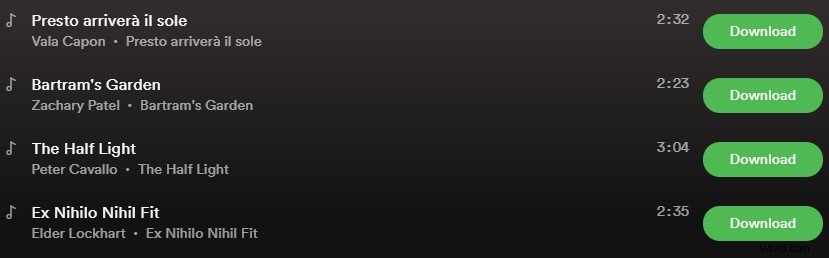
ステップ6.ダウンロードをタップします Webサイトからオーディオファイルをダウンロードすると、ダウンロードしたオーディオはダウンロードに保存されます。 フォルダ
Firefoxユーザーの場合は、優れたメディアダウンローダーであるSkyloadを使用してWebサイトからオーディオを抽出できます。このツールは、ウェブサイトから音楽とビデオの両方をリッピングするのに役立ちます。
おすすめの記事:生活を楽にするために必要なChromeプラグイントップ8。
2番目の方法は、オンラインヘルパーを使用することです。おそらくあなたはたくさんの音楽ダウンローダーを試しましたが、そのうちのいくつかはウェブサイトからお気に入りのオーディオをリッピングできません。心配しないで、SaveMP3を試してください! Facebook、Instagram、YouTube、Vimeo、Soundcloud、MixCloudなどを含む1,000を超えるオンラインWebサイトをサポートしています。
SaveMP3は、リンクからオーディオをダウンロードするだけでなく、曲名やアーティスト名で目的の音楽を検索できる音楽検索エンジンとしても使用できます。参照:この曲を歌う人–ここにトップ7の曲検索者がいます。
リンクからオーディオをダウンロードする方法は次のとおりです。
手順1.ダウンロードするオーディオのURLをコピーします。
ステップ2.SaveMP3Webサイトにアクセスし、 YouTube to MP3をクリックします。 コンバーター 。
手順3.検索ボックスに音声リンクを貼り付けて今すぐ変換を押します ボタン。
ステップ4.ダウンロードページを取得したら、MP3のダウンロードをタップします URLをMP3に変換します。
注: この投稿は、個人的なフェアユースのみを目的としてデモされています。著作権侵害の訴訟を提唱することはありません。3番目の方法は、開発者ツールを使用することです。開発者ツールを使用すると、Webサイトから埋め込みオーディオをダウンロードできます。方法は次のとおりです。
Chrome:
手順1.Chromeブラウザを開き、ダウンロードする埋め込みオーディオを見つけます。
手順2.F12を押します キーを押してネットワークに移動します>メディア 。
手順3.F5キーを押して、Webページを更新し、音声を再生します。
ステップ4.次に、メディアにリストされているファイルを右クリックします タブをクリックし、新しいタブで開くを選択します 。
ステップ5.3つのドットをクリックします ダウンロードを選択します オーディオファイルを取得します。
Firefox:
ステップ1.Firefoxを開き、ターゲットWebサイトに入り、オーディオを見つけます。
ステップ2.右上隅のメニューボタンをクリックして、Web開発者を選択します>Web開発ツール 。
ステップ3.ネットワークに移動します>メディア 。
ステップ4.F5 を押して、Webページを更新します キーを押してオーディオを再生します。
ステップ5.[メディア]タブでファイルを右クリックし、[新しいタブで開く]を選択します 。
ステップ6.メニューボタンをもう一度クリックして、名前を付けてページを保存を選択します 、または「 Ctrl + S」を押します 」をクリックしてオーディオファイルを保存します。
上記の方法が機能しない場合は、オーディオレコーダーを使用して音楽を録音することを検討する必要があります。これは、Webサイトから埋め込みオーディオをダウンロードするための最良の方法である可能性があります。
それでは、オーディオレコーダーを使用してWebサイトからオーディオをダウンロードする方法を見てみましょう。
手順1.ChromeAudioCaptureをダウンロードしてインストールします。
ステップ2.オーディオファイルを再生し、キャプチャの開始をタップします 開始するには。
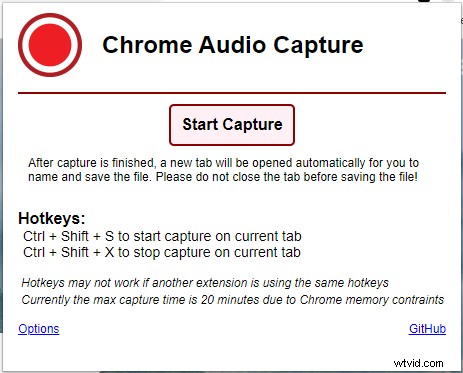
ステップ3.その後、キャプチャの保存をタップします ウェブサイトから埋め込みオーディオをダウンロードします。
ストリーミングビデオを録画したい場合は、無料のスクリーンレコーダー-MiniTool Video Converterをお試しください!
この投稿では、4つの方法でWebサイトからオーディオをダウンロードする方法について説明します。次に、これらの方法を試して、お気に入りの音楽をWebサイトから保存してください!
